php小编小新为您介绍取消WIN7关机提示强制关机的详细方法。在Windows 7系统中,当出现无法关闭程序而导致无法正常关机的情况时,系统会强制弹出关机提示窗口。要取消这一强制关机提示,可以通过调整系统注册表来实现。下面将详细介绍具体的操作步骤,让您轻松解决这一烦恼。
1、按win r进入运行窗口,输入【gpedit.msc】,回车进入本地组策略编辑器窗口。
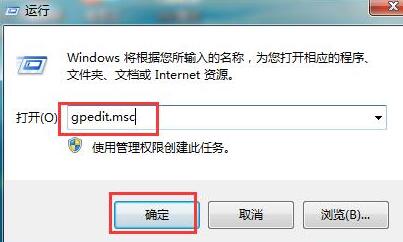
2、在本地组策略编辑器窗口中,依次选择【计算机配置→管理模板→系统】,然后在右边空白处找到并打开【关机选项】。
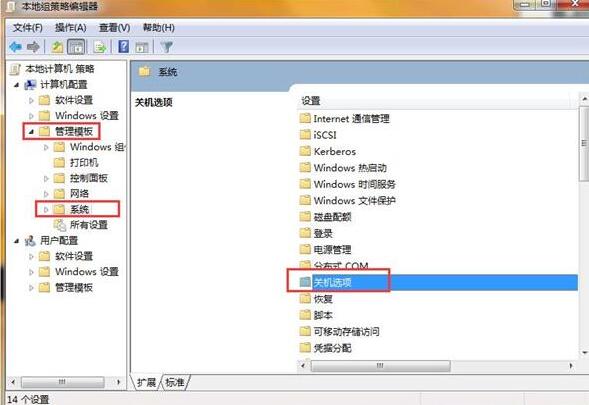
3、在窗口中,选择【已启用】,然后点击【应用→确定】即可。
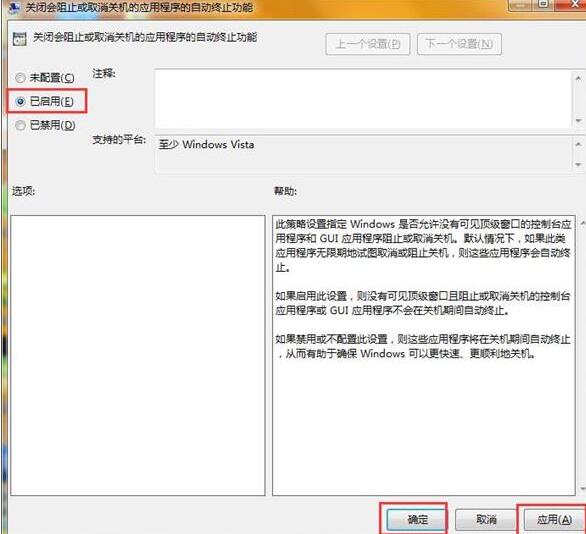
以上是取消WIN7关机提示强制关机的详细方法的详细内容。更多信息请关注PHP中文网其他相关文章!




